CtenOS7 添加一块新硬盘
操作环境:
- virtual machine:VMware® Workstation 15 Pro
- OS:CentOS 7
- 硬盘大小:20G
需求:现将20G硬盘空间扩展为40G硬盘空间。
实现步骤:
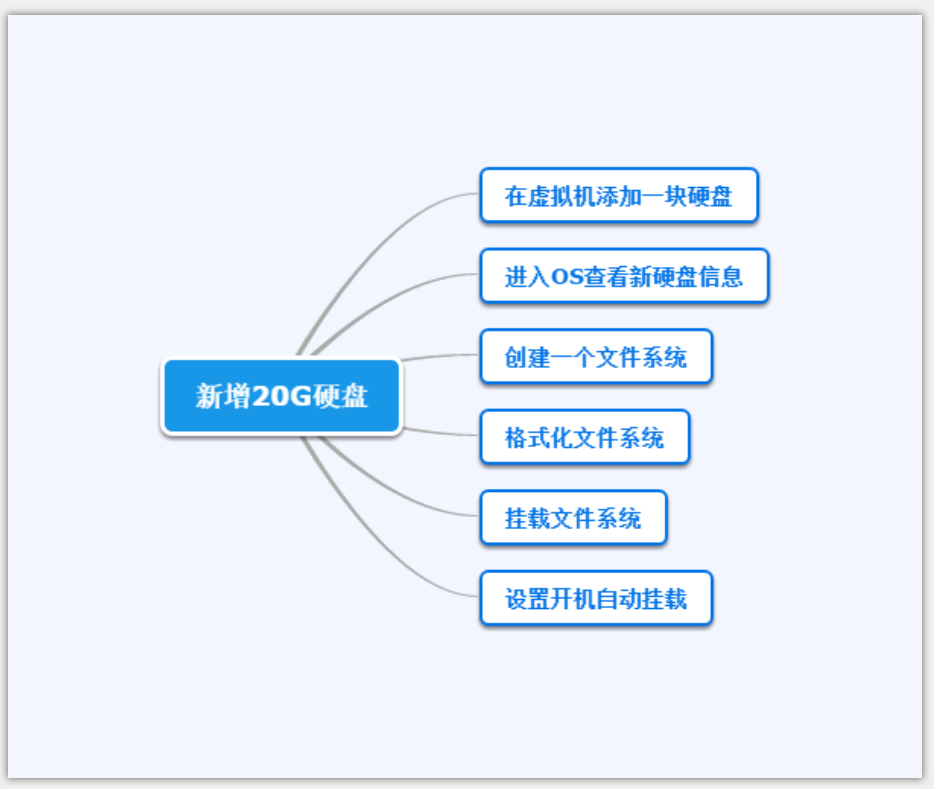
1、将虚拟机处于关闭状态,添加一个新的硬盘。
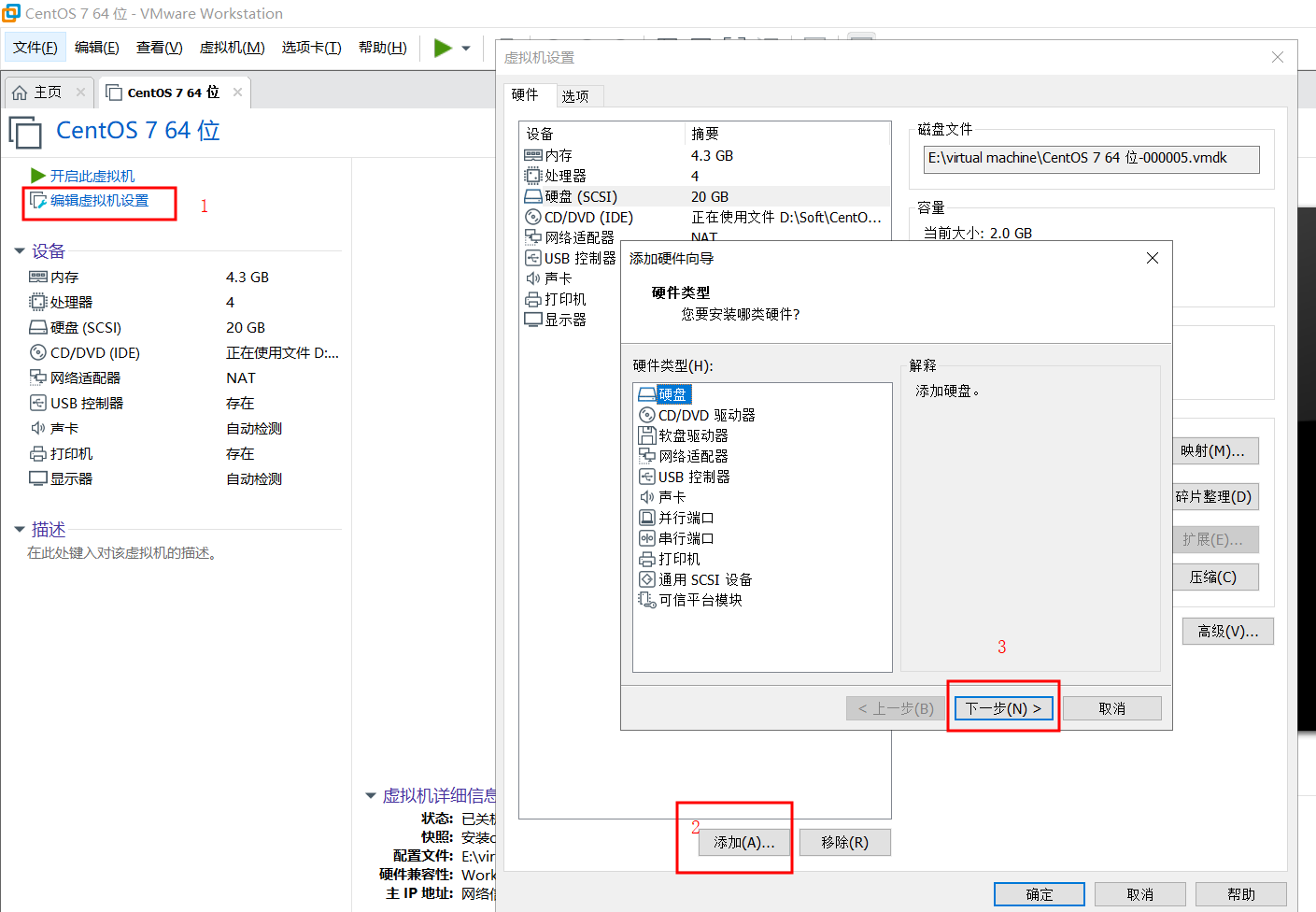
2、选择scsi 》 创建新虚拟磁盘 》指定磁盘容量
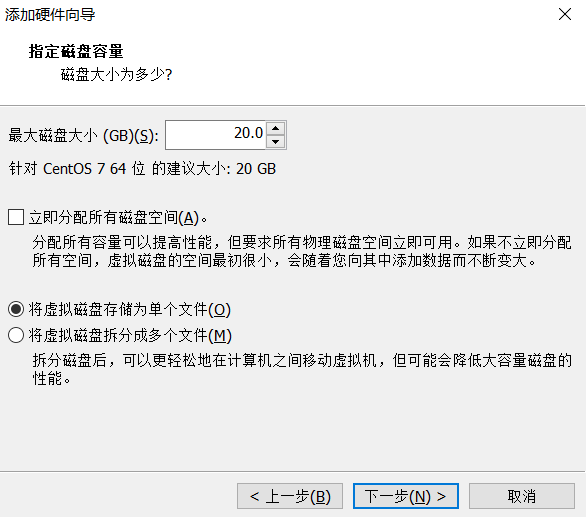
3、指定新硬盘存放位置,将这个20G虚拟硬盘放在有空闲的Windows磁盘目录里。点击完成。
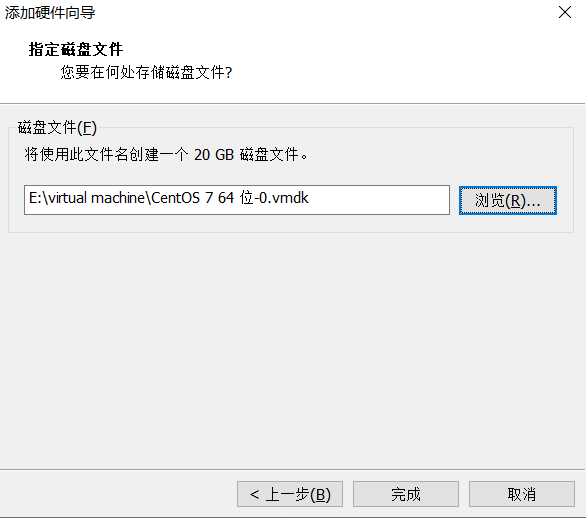
4、可以看出新的20G大小的硬盘已经添加到虚拟机里。
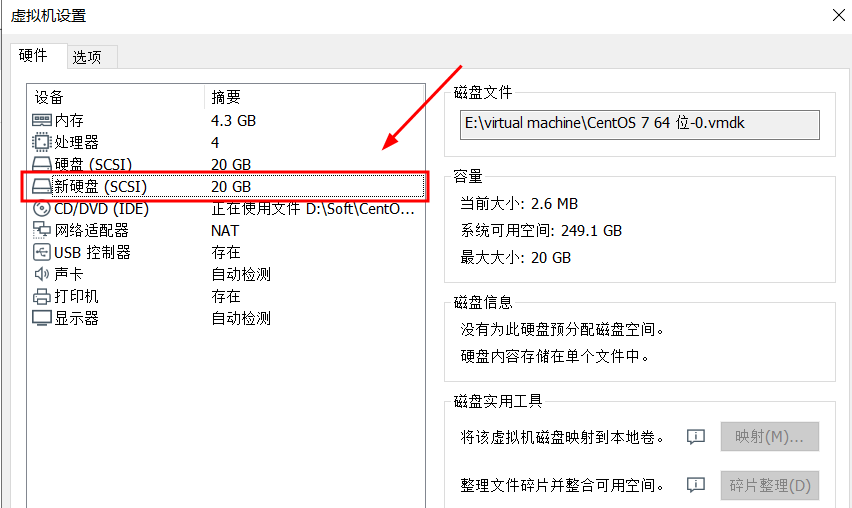
5、进入Centos7的系统中,查看系统是否识别这块新硬盘。
- [root@localhost zhuzi]# fdisk -l
- 在返回的信息中可以看到磁盘 /dev/sdb 就是我们新增的硬盘。sdb中sd为硬盘的意思,b为第二个硬盘的意思。在返回的结果中还有一个sda的磁盘,其中的a就是第一个硬盘的意思。
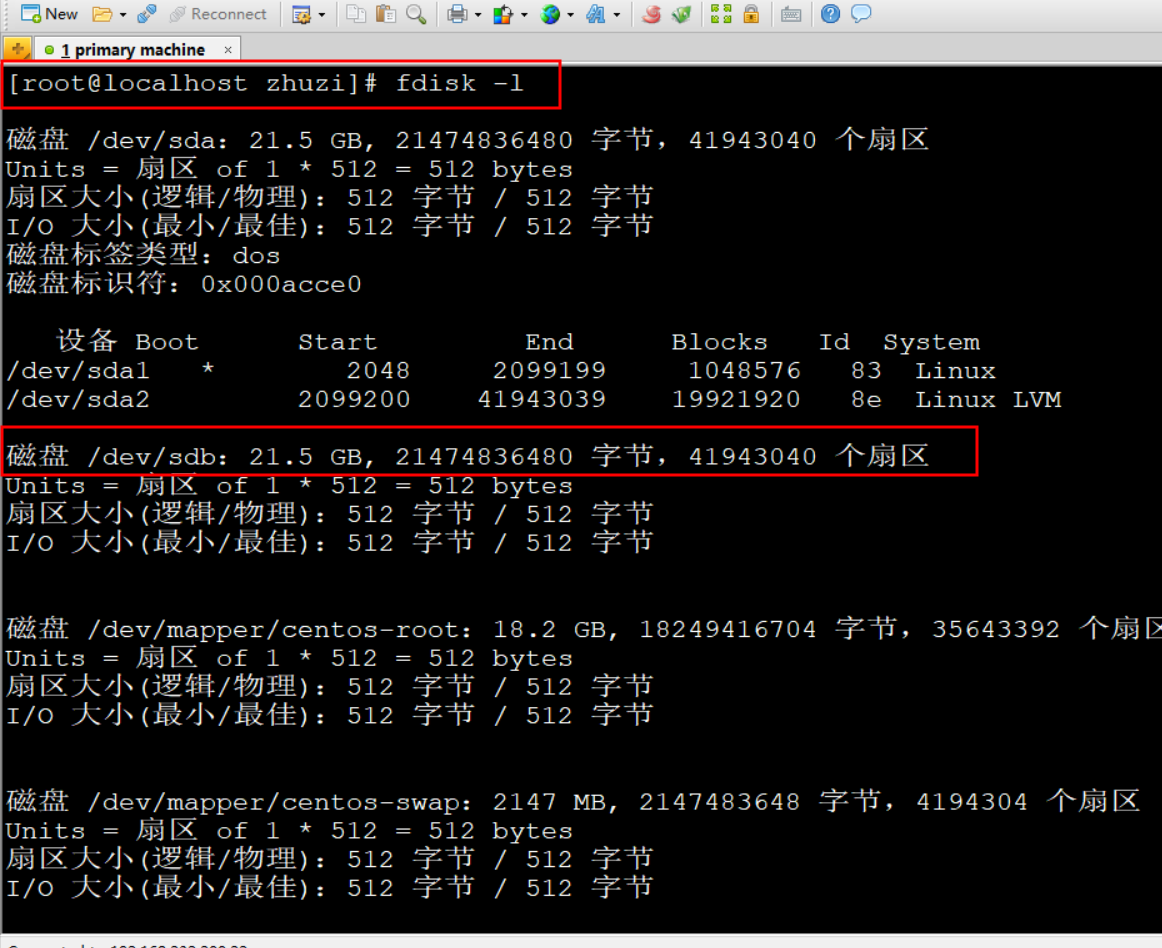
6、给新硬盘分区,这里是将全部新硬盘空间创建一个20G主分区的步骤。 n表示创建分区,p表示主分区,w表示保存配置。
- [root@localhost zhuzi]# fdisk /dev/sdb
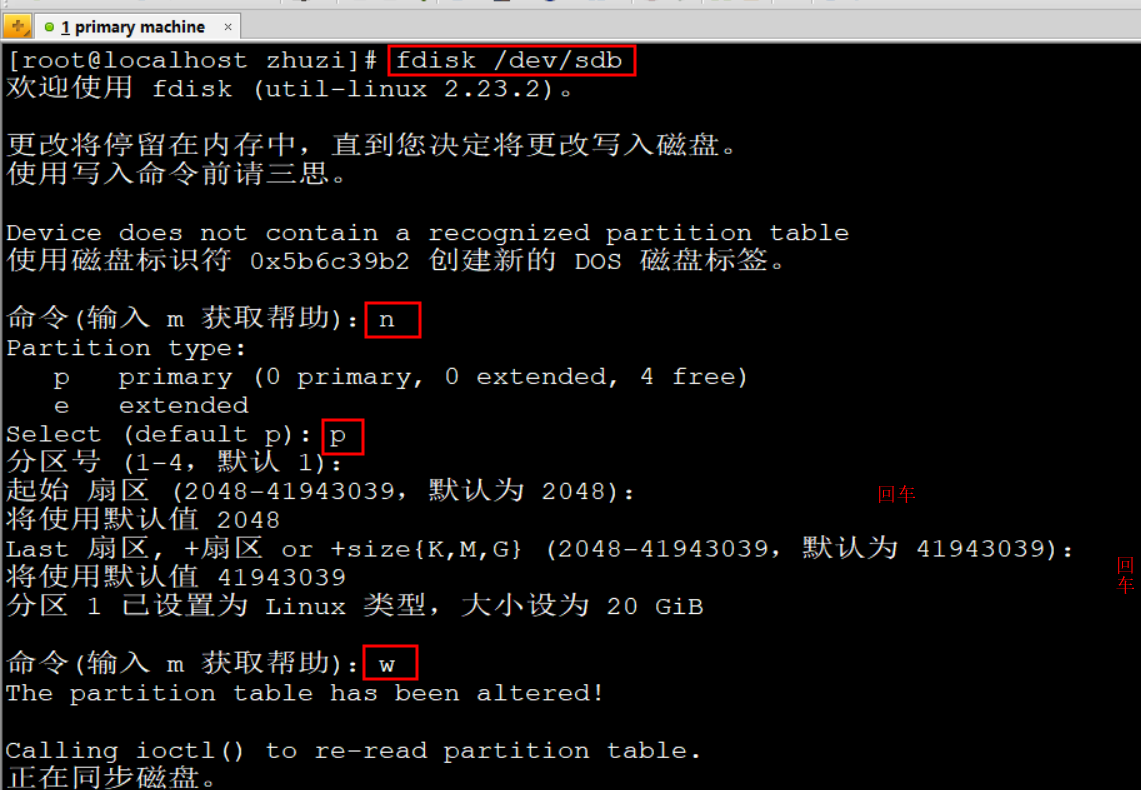
7、格式化分区
- [root@localhost zhuzi]# mkfs.ext4 /dev/sdb1 #将分区格式化为ext4格式
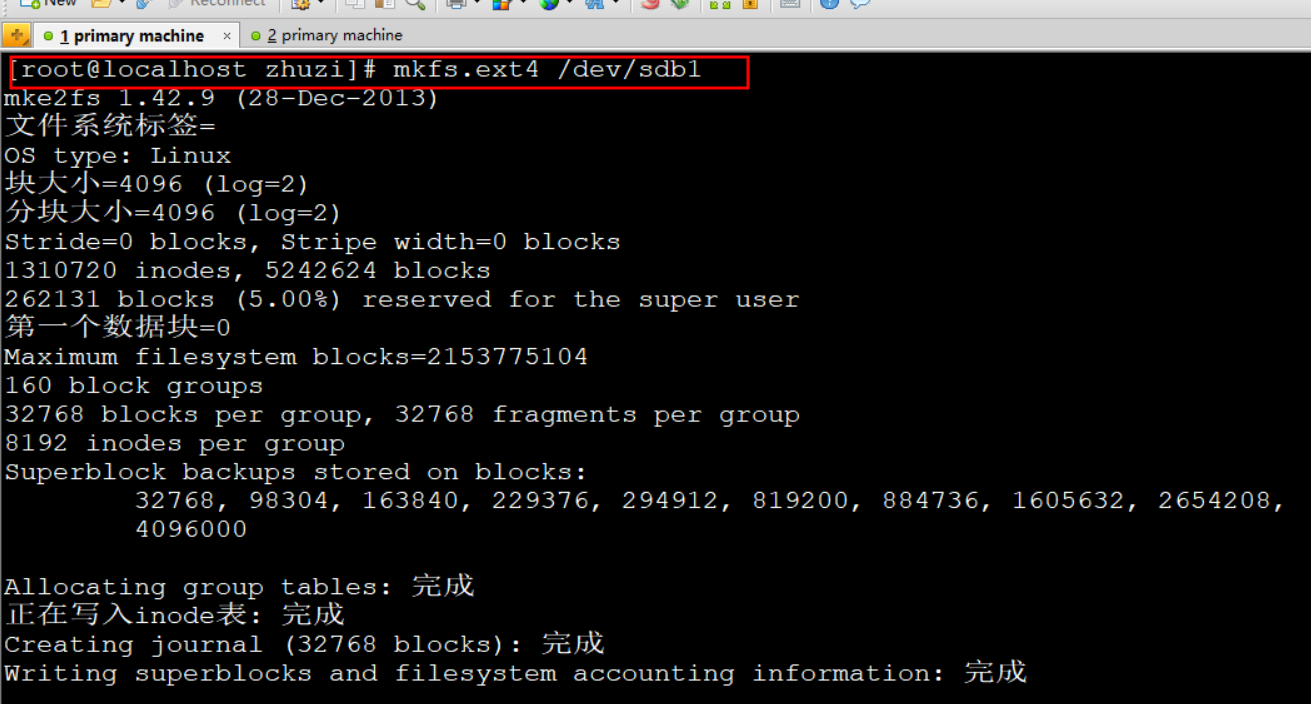
8、挂载分区
- [root@localhost zhuzi]# mkdir /hd2 #创建一个用于挂载新硬盘的目录
- [root@localhost zhuzi]# mount /dev/sdb1 /hd2 #挂载新硬盘
- [root@localhost zhuzi]# df -h #查看挂载情况
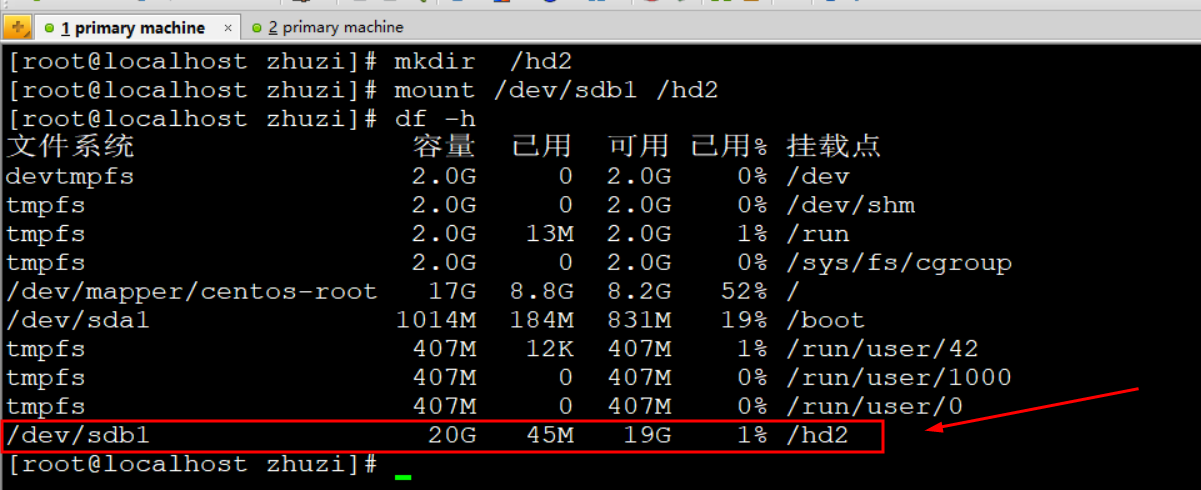
这样目录 /hd2文件夹的大小就有20G了。
9、设置自动开机自动挂载,这样前面的硬盘挂载的操作就不用每次开机都要手动做一遍了。
- [root@localhost zhuzi]# vim /etc/fstab
- 在文件结尾处添加:/dev/sdb1 /hd2 ext4 defaults 0 0
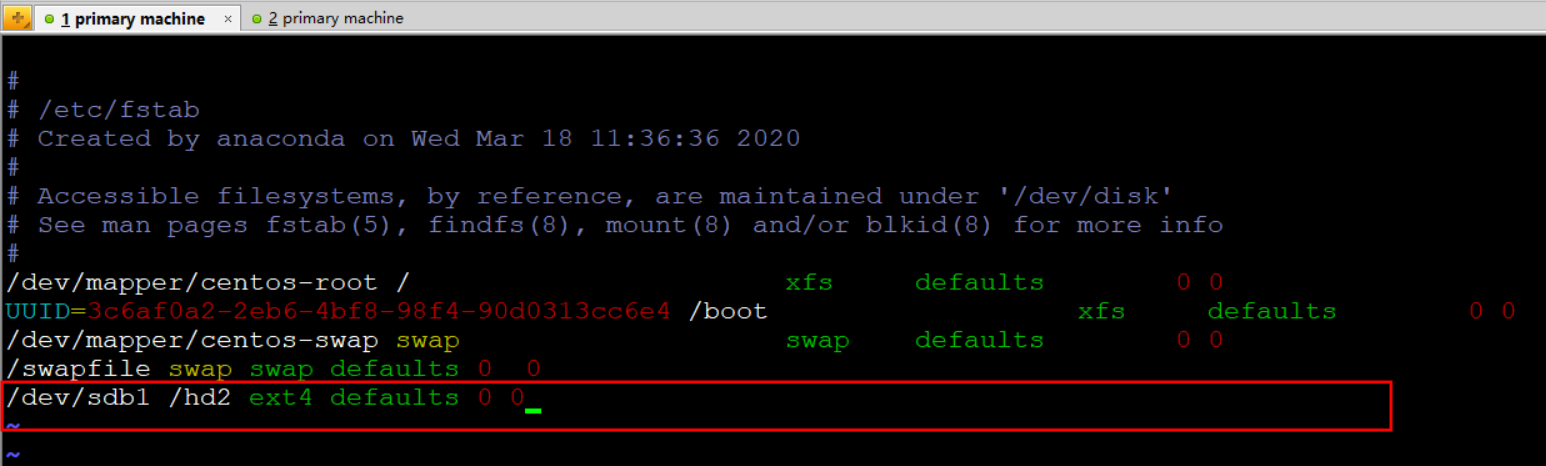
测试fstab文件中添加内容有没有错误:mount -a 没有返回信息,表示成功。



